Como administrador de nuvem, você pode utilizar sua pilha do VMware Cloud Foundation para gerenciar a infraestrutura habilitada para GPU e domínios de carga de trabalho de IA/ML. No VMware Aria Automation, você pode configurar e fornecer máquinas virtuais de aprendizado profundo habilitadas para GPU (DL VM) e clusters Tanzu Kubernetes Grid (TKG) como itens de catálogo que cientistas de dados e equipes de DevOps na sua organização podem solicitar no catálogo de autoatendimento do Automation Service Broker.
O que é o VMware Private AI Foundation?
O VMware Private AI Foundation com o NVIDIA fornece uma plataforma para provisionamento de cargas de trabalho de IA no VMware Cloud Foundation com GPUs do NVIDIA. Além disso, executar cargas de trabalho de IA com base em contêineres do NVIDIA GPU Cloud (NGC ) são validados especificamente pela VMware by Broadcom. Para saber mais, consulte O que é o VMware Private AI Foundation with NVIDIA.
Private AI Automation Services é o nome coletivo para todos os recursos do VMware Private AI Foundation que estão disponíveis no VMware Aria Automation.
Para começar com o Private AI Automation Services, você executa o Assistente de Configuração do Catálogo no VMware Aria Automation. O assistente ajuda você a conectar o VMware Private AI Foundation ao VMware Aria Automation.
Como funciona o Assistente de Configuração de Catálogo?
- Adicionar uma conta de nuvem do vCenter. Contas de nuvem são as credenciais usadas para coletar dados e implantar recursos na sua instância do vCenter.
- Adicionar uma licença do NVIDIA.
- Selecionar o conteúdo para adicionar ao catálogo do Automation Service Broker.
- Criar um projeto. O projeto vincula seus usuários a regiões de contas de nuvem, para que eles possam implantar modelos de nuvem com redes e recursos de armazenamento na sua instância do vCenter.
- Workstation de IA – uma máquina virtual ativada para GPU que pode ser configurada com os softwares vCPU, vGPU, Memória e AI/ML desejados da NVIDIA.
- Cluster do Kubernetes de IA – um cluster do Tanzu Kubernetes ativado para GPU que pode ser configurado com o operador de GPU NVIDIA.
Você pode executar o assistente novamente várias vezes caso precise alterar alguma das configurações fornecidas, como fazer alterações no licenciamento, ou se quiser criar itens de catálogo de IA para outros projetos. Sempre que você executar o assistente, dois novos itens de catálogo serão criados para você, além de quaisquer itens criados anteriormente.
Antes de começar
- Verifique se você está executando o VMware Aria Automation 8.17.
- Verifique se você está executando o VMware Cloud Foundation 5.1.1, que inclui o vCenter 8.0 Atualização U2b.
- Verifique se você tem uma conta de nuvem do vCenter no VMware Aria Automation.
- Verifique se você tem uma organização do NVIDIA GPU Cloud Enterprise com uma assinatura de serviço de nuvem premium.
- Verifique se você tem um cluster de Supervisor habilitado para GPU configurado por meio do gerenciamento de carga de trabalho.
- Configurar o VMware Aria Automation para o VMware Private AI Foundation with NVIDIA. Consulte Configurar o VMware Aria Automation para o VMware Private AI Foundation with NVIDIA.
- Conclua o início rápido do VMware Cloud Foundation antes de executar o Assistente de Instalação do Catálogo. Seus clusters de SDDC e Supervisor devem ser registrados no VMware Aria Automation. Consulte Como você começa a trabalhar com o VMware Aria Automation usando o Início Rápido do VMware Cloud Foundation.
- Verifique se você gerou o arquivo de licenciamento .tok do servidor de licenciamento do NVIDIA e se tem sua chave de API do Portal do NGC do NVIDIA. A chave de acesso do portal do NGC do NVIDIA é usada para baixar e instalar drivers de vGPU.
- Configure o Single Sign-On (SSO) para a Interface de Consumo de Nuvem (CCI). Consulte Configurar o Single Sign-On para a CCI.
- Verifique se você está inscrito na biblioteca de conteúdo em https://packages.vmware.com/dl-vm/lib.json.
Procedimento
- Depois de instalar o VMware Aria Automation e fazer login pela primeira vez, clique em Inicializar o Início Rápido .
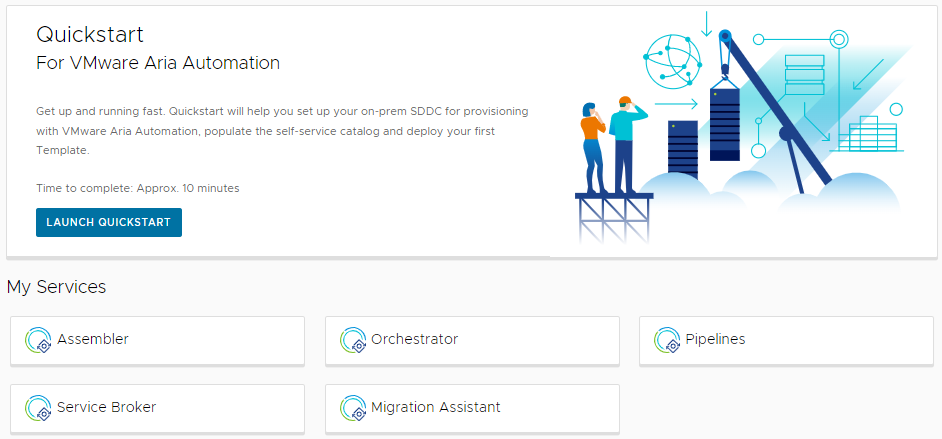
- No cartão Serviços Privados de Automação de IA, clique em Iniciar.
- Selecione a conta de nuvem para provisionar o acesso.
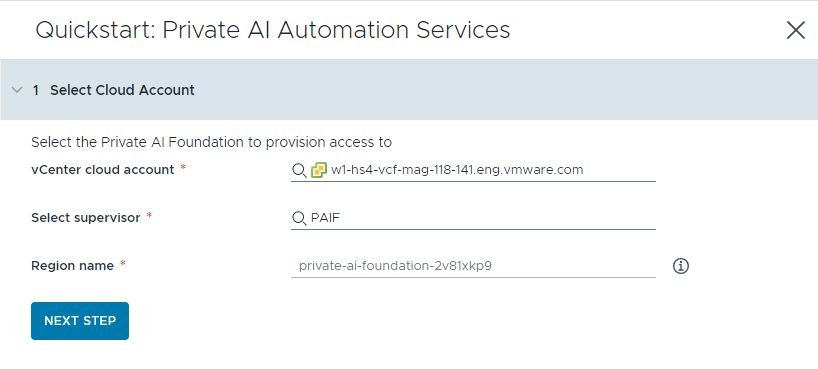
Lembre-se de que todos os valores aqui são exemplos de casos de uso. Os valores da sua conta dependem do seu ambiente.
- Selecione uma conta de nuvem do vCenter.
- Selecione um supervisor habilitado para GPU.
- Digite um nome de região.
Considere o uso de um nome descritivo para a sua região que ajude seus usuários a distinguir regiões habilitadas para GPU de outras regiões disponíveis.
Uma região será selecionada automaticamente se o supervisor já estiver configurado com uma região.
- Clique em Seguinte.
- Forneça informações sobre o seu servidor de licença do NVIDIA.
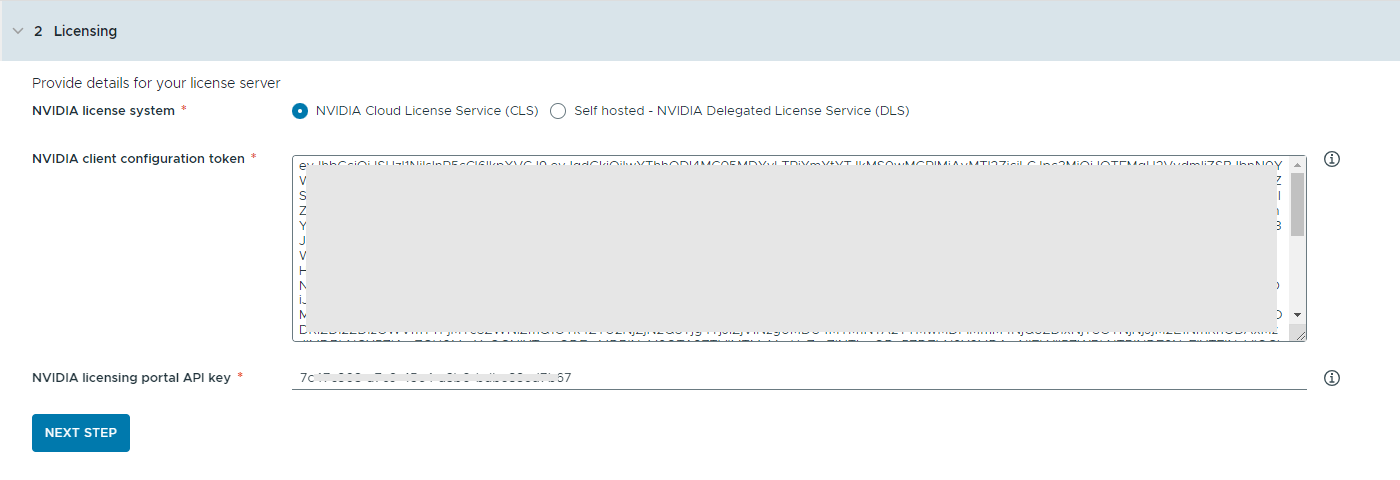
- Selecione o tipo de servidor de licenciamento do NVIDIA.
- Uma instância do Cloud License Service (CLS) é hospedada no Portal de Licenciamento do NVIDIA.
- Uma instância do Delegated License Service (DLS) é hospedada no local em uma localização e é acessada a partir de uma rede privada. Se você selecionar esse tipo de servidor, também deverá fornecer a localização do servidor.
- Copie e cole o conteúdo do arquivo de licença.
A chave de API do Portal de Licenciamento do NVIDIA é usada para avaliar se um usuário tem o direito certo de baixar os drivers do vGPU do NVIDIA. A chave de API deve ser um UUID.Observação: A chave de API gerada a partir do Portal de Licenciamento do NVIDIA não é a mesma que a Chave de API do NVAIE.
- Clique em Seguinte.
- Selecione o tipo de servidor de licenciamento do NVIDIA.
- Configure os itens de catálogo.
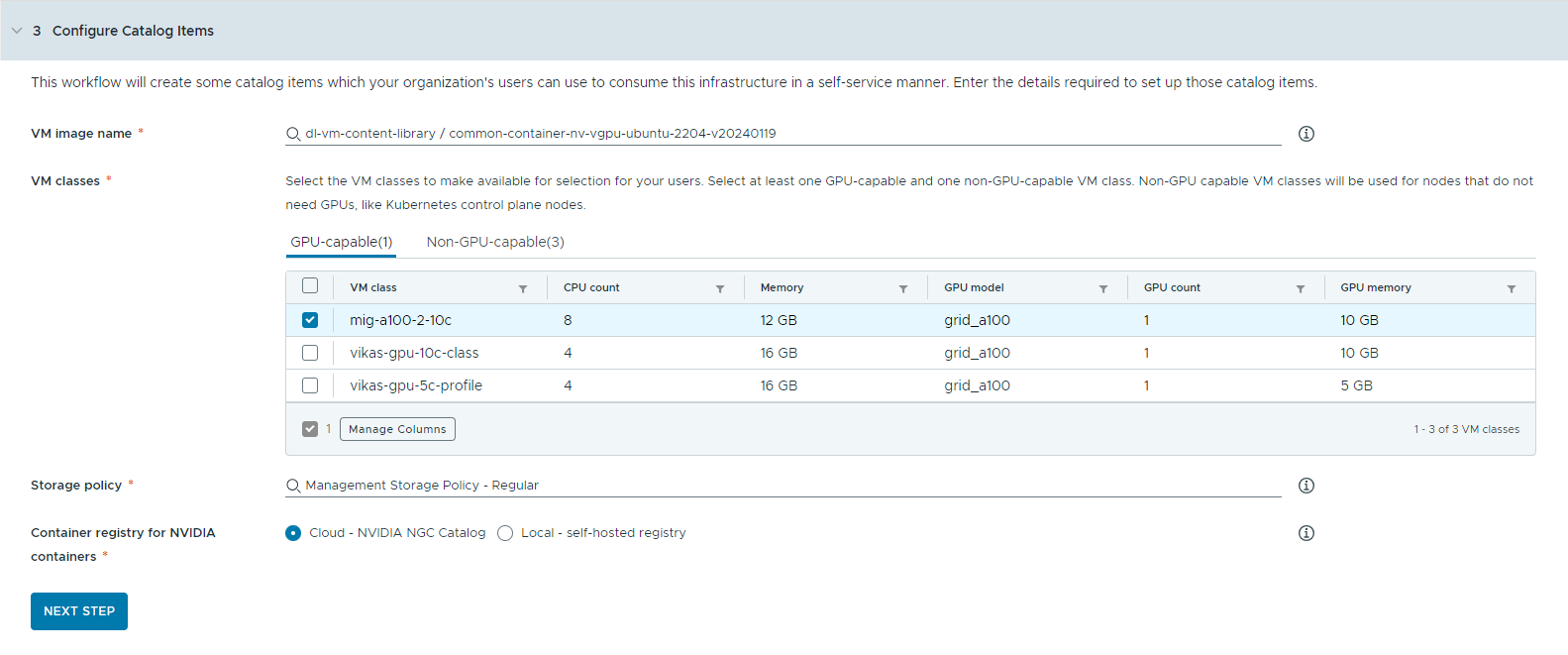
- Selecione a imagem da VM que você deseja usar para criar a VM da workstation.
- Selecione as classes de VM que você deseja disponibilizar para os usuários do catálogo.
Você deve adicionar pelo menos uma classe compatível com GPU e uma classe não compatível com GPU.
- As classes de VM ativadas para GPU são usadas para a VM de aprendizagem profunda e para os nós de trabalhador do cluster do Kubernetes. Quando o item de catálogo é implantado, o cluster do Kubernetes é criado com as classes de VM selecionadas.
- Nós não compatíveis com GPU são necessários para executar os planos de controle do Kubernetes.
- Selecione a classe de armazenamento a ser aplicada às máquinas virtuais.
- Especifique o registro do contêiner no qual você deseja extrair os recursos de nuvem GPU do NVIDIA.
Se você selecionar um registro auto-hospedado, os itens de catálogo exigirão configuração manual adicional depois de concluir o assistente. Entre em contato com os Serviços profissionais da VMware by Broadcom.
- Clique em Seguinte.
- Configure o acesso aos itens de catálogo criando um projeto e atribuindo usuários.
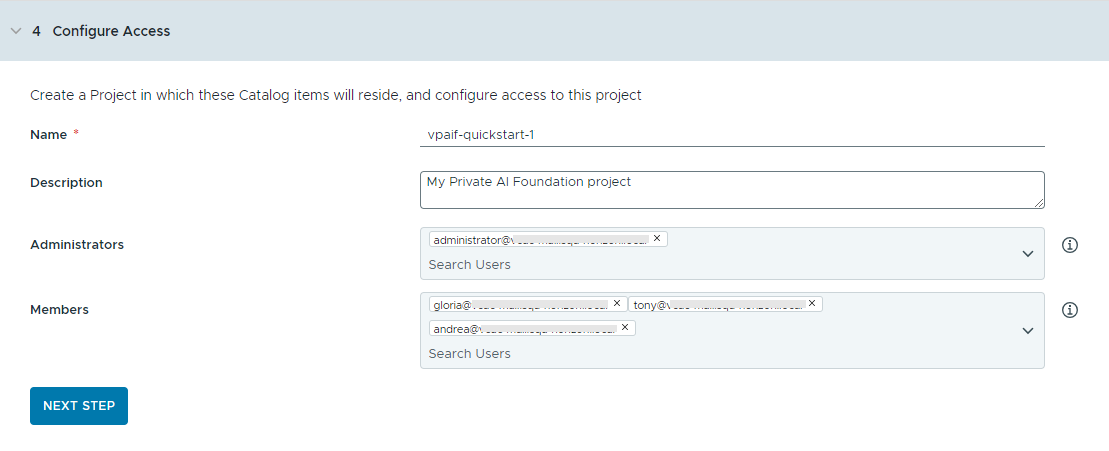
Projetos são usados para gerenciar pessoas, recursos atribuídos, modelos de nuvem e implantações.
- Digite um nome e uma descrição para o projeto.
O nome do projeto deve conter apenas caracteres alfanuméricos minúsculos ou hifens (-).
- Para disponibilizar os itens de catálogo para outras pessoas, adicione um Administrador e Membros.
Administradores têm mais permissões do que membros. Para obter mais informações, consulte Quais são as funções de usuário do VMware Aria Automation.
- Clique em Seguinte.
- Digite um nome e uma descrição para o projeto.
- Verifique sua configuração na página Resumo.
Considere salvar os detalhes da sua configuração antes de executar o assistente.
- Clique em Concluir.
Resultados
Os itens de catálogo do Workstation de IA e do Cluster do Kubernetes de IA são criados no catálogo do Automation Service Broker e os usuários da sua organização agora podem implantá-los.
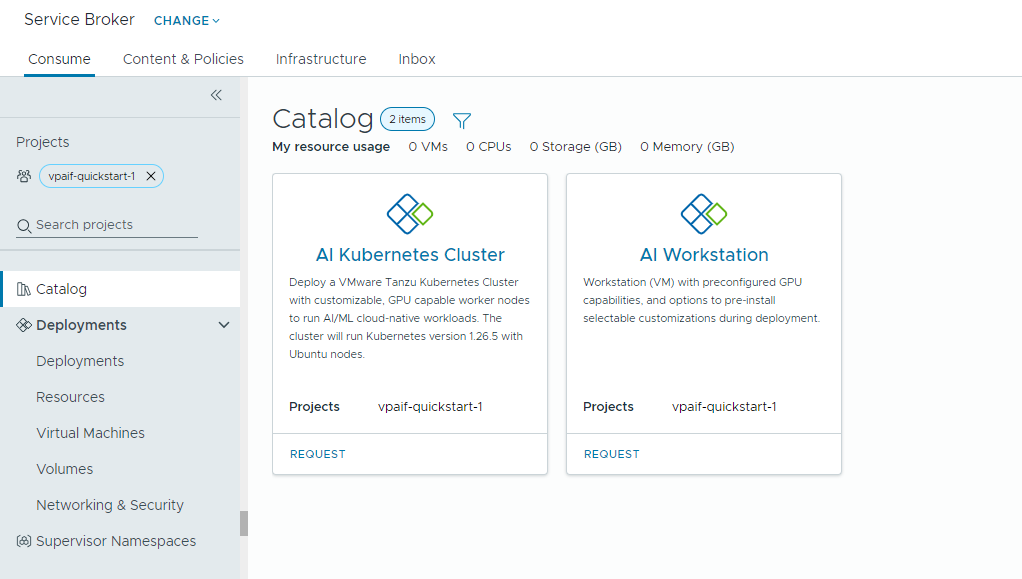
O que fazer em seguida
- Verifique se o modelo está disponível no catálogo para os membros dos projetos selecionados com os quais você compartilhou o conteúdo e monitore o processo de provisionamento para garantir uma implementação bem-sucedida. Consulte Como implantar itens de catálogo do PAIF.
- Se quiser controlar por quanto tempo uma implementação pode existir, crie um lease. Consulte Configurar políticas do Automation Service Broker.
- Para modificar entradas de usuários no momento da solicitação, você pode criar um formulário personalizado. Consulte Personalizar um ícone do Automation Service Broker e um formulário de solicitação.
Solução de problemas
- Se o Assistente de Instalação do Catálogo falhar, execute o assistente novamente para um projeto diferente.